华硕AC88U开箱评测,实战Mesh组网,让你的家庭网络顺畅无比!
前言
家里的主路由为华硕ac68u,次路由有华硕N56U、极路由1代,主路由放客厅,基本覆盖房间大多数位置,但是离得最远的主卧卫生间里就没有信号,所以就用以前的N56U做AP放在主卧延伸信号,极路由主要放影音室当有线路由用,虽然家里每个角落都有信号,但是无法做到无缝自动切换,虽然主路由ac68u也设置过漫游助手,但始终不好用,有时候到主卧了还挂着主路由的1格信号,而且2.4g信号之间还会互相干扰,所以就蒙生了组Mesh的念头,什么是Mesh?
据百度百科:Mesh网络即”无线网格网络”,它是“多跳(multi-hop)”网络,是由ad hoc网络发展而来,是解决“最后一公里”问题的关键技术之一。在向下一代网络演进的过程中,无线是一个不可缺的技术。无线mesh可以与其它网络协同通信。是一个动态的可以不断扩展的网络架构,任意的两个设备均可以保持无线互联。
通俗点讲,Mesh就相当于一个无线扩展功能,在你布置的Mesh网络中游走,能自动切换信号最强的那个并接入,而且信号连续性强,并不会出现明显卡顿。我从来没有组过Mesh,到底有没有宣传的那么神,我将一探究竟。
组Mesh需要两台支持的路由才行,家里的AC68U是支持的,但N56u这种老路由不支持,所以等双11的华硕路由好价,但华硕路由众多,我怎么选呢?我认为选择比68u稍好点的就行,还有一点,必须是8口千兆网,因为我电脑房里的68U的4口已经不够用了,所以基本锁定AC88U,果然不负有心人,双11当天终于等到了好价,应该是我的淘宝88会员领了减100的数码券,做到AC88U国行889元的好价,立刻下叉,我并不关心路由的CPU与RAM是多少,因为我相信一分钱一分货的道理,AC68U都没让我失望,88U肯定只好不坏,当然,你可以说它比68U提升并不明显,那我也能接受。
开箱
 ▲包装盒正面,4根天线有点虎人,当然还是比不上同门的8根天线。AC3100的传输速率已经满足我的需求。
▲包装盒正面,4根天线有点虎人,当然还是比不上同门的8根天线。AC3100的传输速率已经满足我的需求。
 ▲AC88U采用了4X4 MU-MIMO天线技术,搭配华硕AiRadar智能雷达Beamforming波束定向成型技术,反正一句话,就是稳!
▲AC88U采用了4X4 MU-MIMO天线技术,搭配华硕AiRadar智能雷达Beamforming波束定向成型技术,反正一句话,就是稳!
 ▲打开盖子,感觉主体比68u大好多,外型设计得有棱有角,但显然没有68u好看,有点傻大粗的感觉。
▲打开盖子,感觉主体比68u大好多,外型设计得有棱有角,但显然没有68u好看,有点傻大粗的感觉。
 ▲AC88U全机身多处都有散热孔,由于没有主动散热风扇,所以这些孔尤为重要。
▲AC88U全机身多处都有散热孔,由于没有主动散热风扇,所以这些孔尤为重要。
 ▲正面有个隐藏的USB3.0接口以及LED开关和WI-FI开关。
▲正面有个隐藏的USB3.0接口以及LED开关和WI-FI开关。
 ▲装上天线的霸气(傻粗)样子,正面靠上的散热孔中隐约能看到骚红色的散热片,预示着这是一个性能路由。
▲装上天线的霸气(傻粗)样子,正面靠上的散热孔中隐约能看到骚红色的散热片,预示着这是一个性能路由。
 ▲电源功率也比68u大了点。不过这台88U的电源是新的就是这种伊拉克成色,我也懒得去换了。
▲电源功率也比68u大了点。不过这台88U的电源是新的就是这种伊拉克成色,我也懒得去换了。
实战Mesh组网
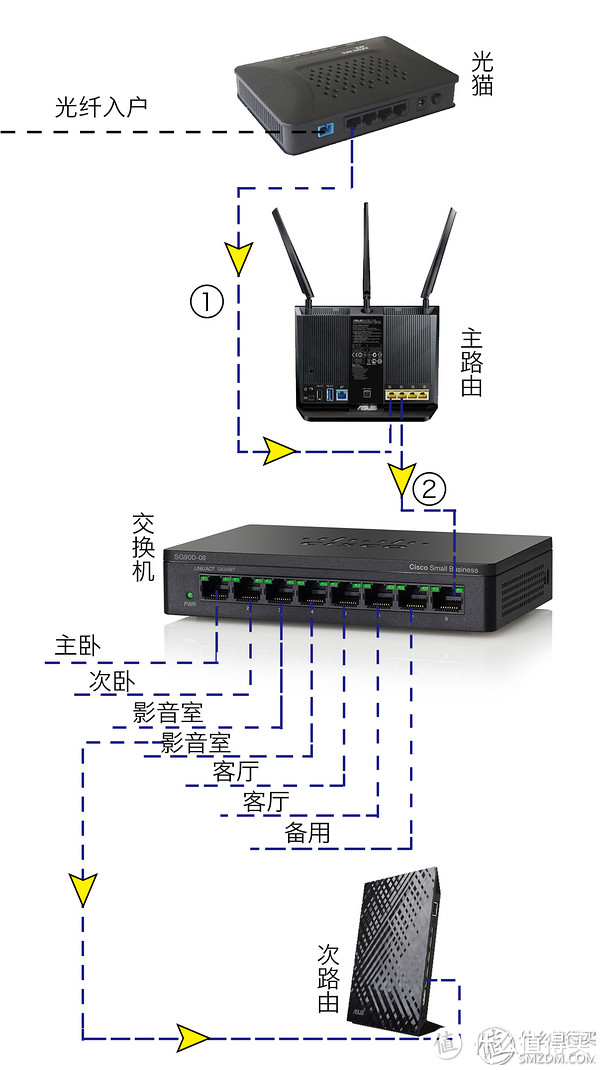 ▲再次放出我之间发布过的家里网络拓普,现在新入88U后,拓普基本没变,就是主路由变为88U,次卧放一台68U作为Mesh节点,影音室还是保留了一台路由当有线路由用。
▲再次放出我之间发布过的家里网络拓普,现在新入88U后,拓普基本没变,就是主路由变为88U,次卧放一台68U作为Mesh节点,影音室还是保留了一台路由当有线路由用。
我们先把88u简单设置一下,首先连接AC88U共享出来的未加密信号,一般就叫ASUS,然后打开华硕路由的APP——ASUS Router,进入主界面,点击右上角的+号选择创建一个新的网络,接着就会自动识别到88U,然后根据提示一路把wifi和管理员登陆密码设置好就可以进行Mesh组网了,但由于我的68u之前一直当主路由在用,所以必须先到68U设置页面把路由器的工作方式改成“AiMesh节点”,相当于把68u给重置了,然后再到APP端连接88U继续点+号选择“添加AiMesh节点”就等着路由自动搜到可加入的68U,再一路点下去即可。
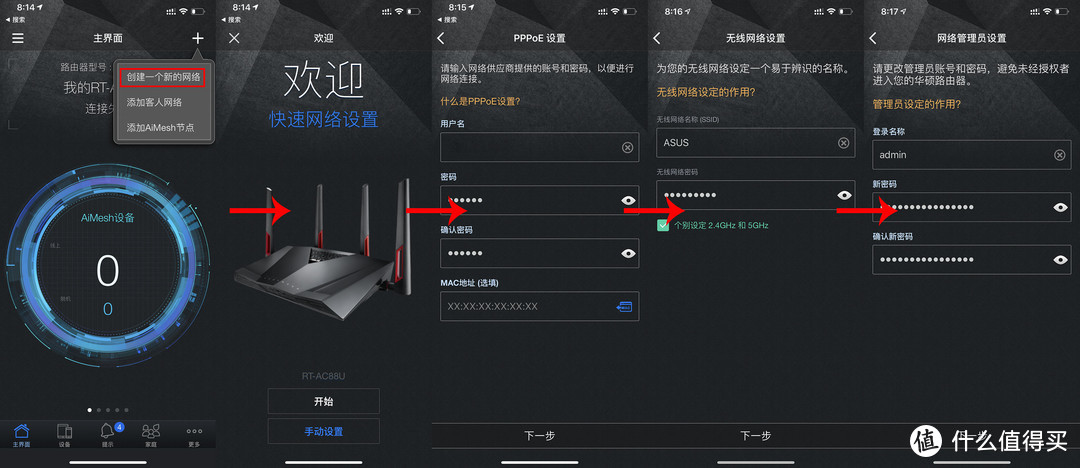 ▲先设置好88U,这里友情提示一下,在88U有了频段合并功能,也就是2.4g与5g同用一个SSID,但是目前家用智能终端,10个有9个都只支持2.4g,要是设置为合并频段,那么有可能会造成各种智能设备在线不稳定,时不时掉网的情况,建议还是分别把2.4g与5g设置为两个不同的SSID。
▲先设置好88U,这里友情提示一下,在88U有了频段合并功能,也就是2.4g与5g同用一个SSID,但是目前家用智能终端,10个有9个都只支持2.4g,要是设置为合并频段,那么有可能会造成各种智能设备在线不稳定,时不时掉网的情况,建议还是分别把2.4g与5g设置为两个不同的SSID。
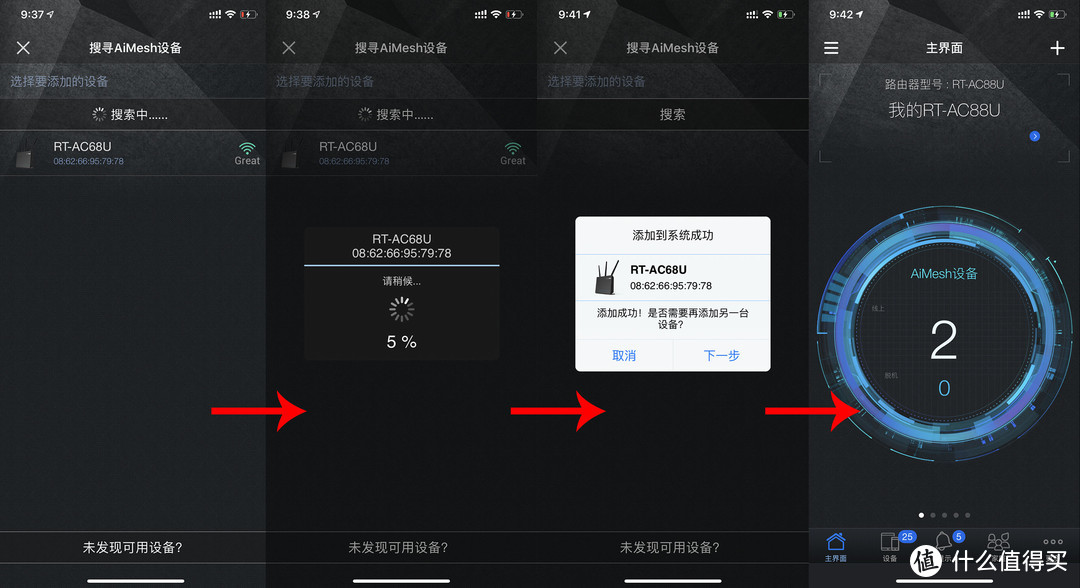 最后再在APP端连接88U进行Mesh节点添加,会自动搜索到68u,添加完成后在Ai mesh设备列表就能看到2台组网的路由,是不是很简单啊。
最后再在APP端连接88U进行Mesh节点添加,会自动搜索到68u,添加完成后在Ai mesh设备列表就能看到2台组网的路由,是不是很简单啊。
Mesh网络组好后,两个路由的ssid会自动联动成相同的名字,也就意味着你可以在家里进行无缝连接了,当你离上一台路由足够远时,系统会自动断掉之前连接的路由并连接上附近信号更强的路由,Mesh组网可以通过有线或无线的方式进行,我家里是用的有线的方式,每间屋留个网口很有必要啊。下面开始实际信号测试,我首先测试的是单台68U的连接速度。
 ▲这张图是我目前的路由摆放位置,两台华硕路由组成Mesh网络,达到无缝切换。
▲这张图是我目前的路由摆放位置,两台华硕路由组成Mesh网络,达到无缝切换。
下面先测试只用一台AC68U时的各房间连接速率。
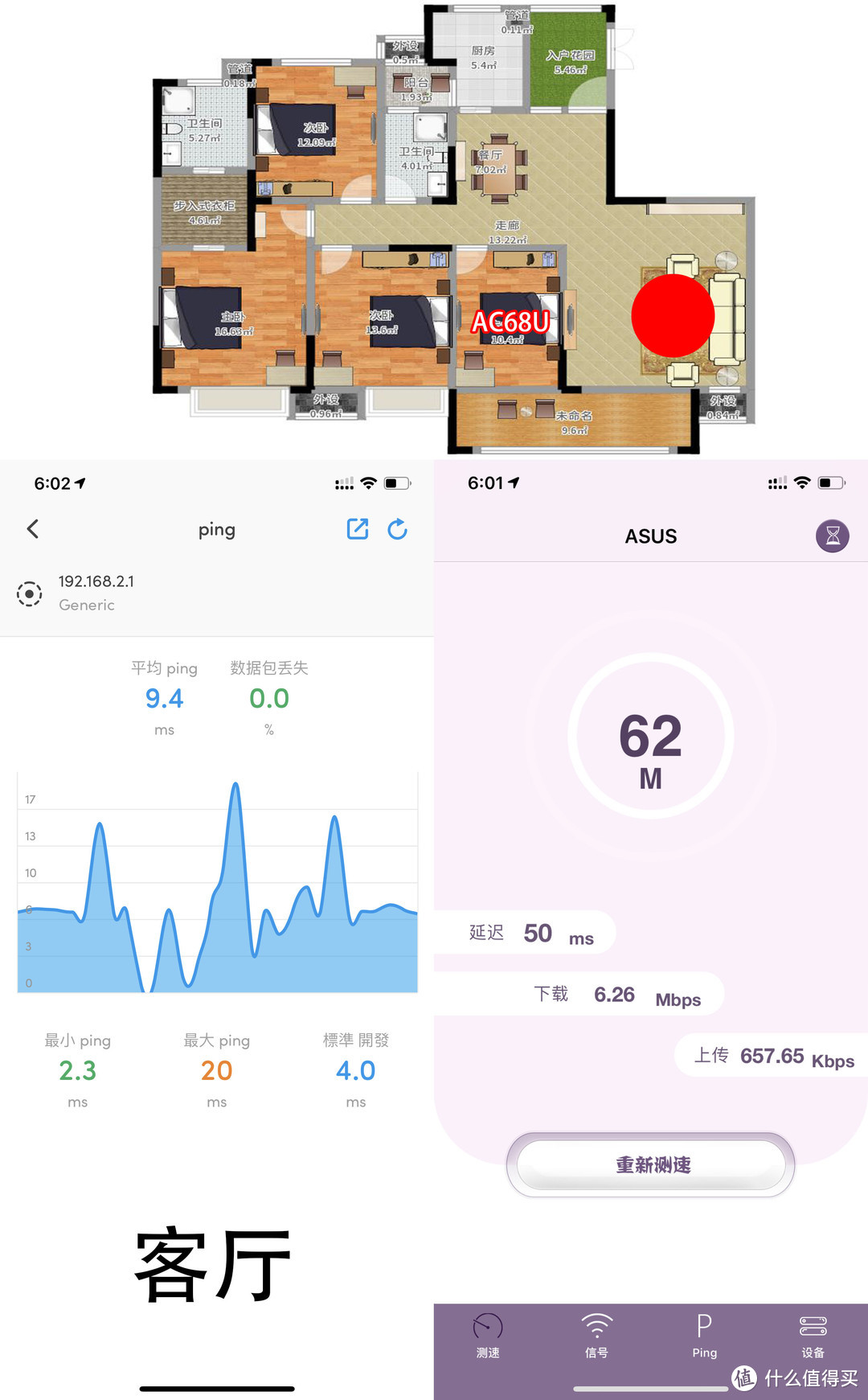 ▲我家里带宽是下行100m,上行4m。这是单独一台68U时在客厅的连接速度与ping值,连接的是2.4g信号,5G信号肯定是满100M了
▲我家里带宽是下行100m,上行4m。这是单独一台68U时在客厅的连接速度与ping值,连接的是2.4g信号,5G信号肯定是满100M了
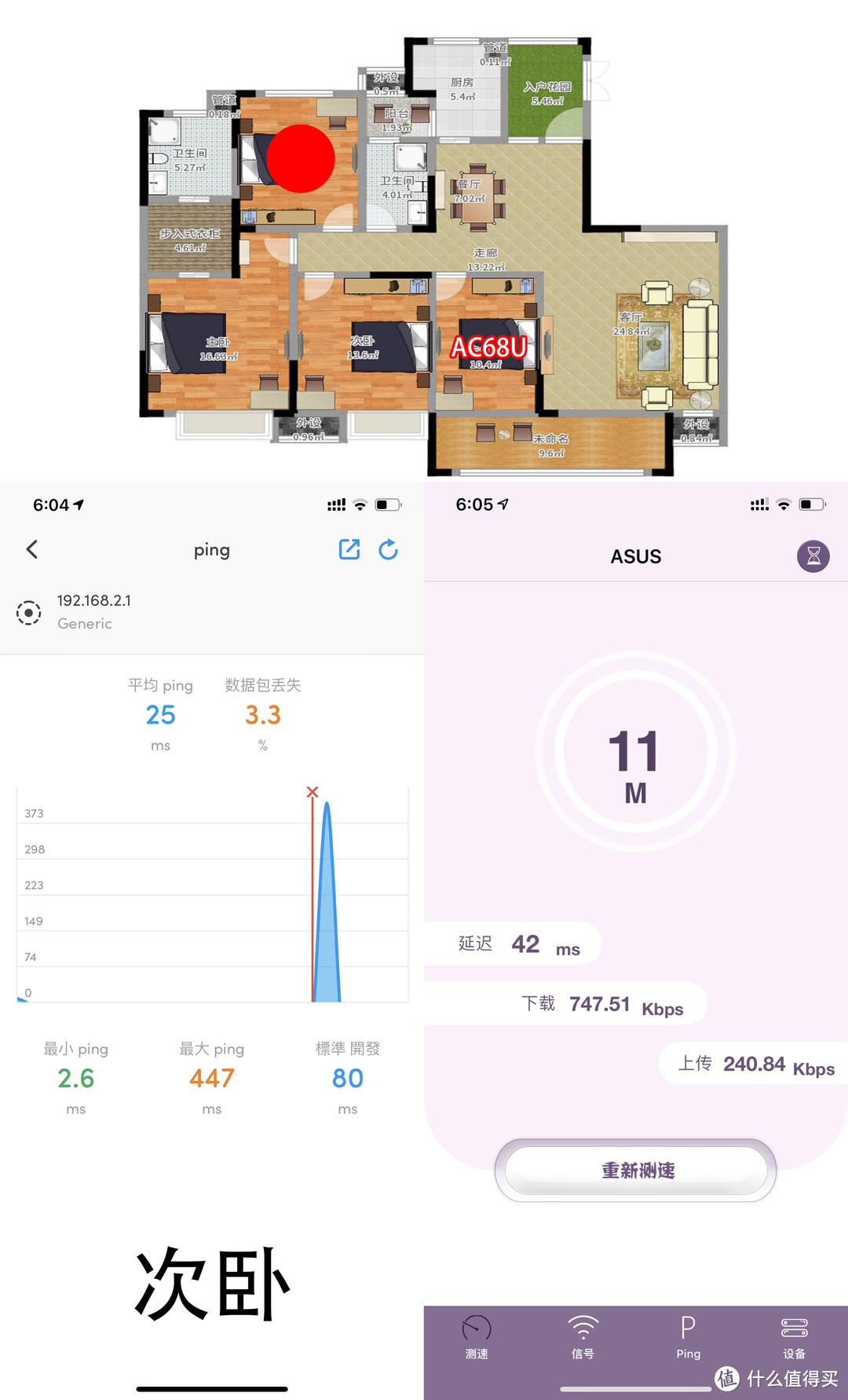 ▲这是在次卧的连接速率,次卧由于斜向主路由,中途有几层混混凝土,所以信号比离得远些的主卧还差点。
▲这是在次卧的连接速率,次卧由于斜向主路由,中途有几层混混凝土,所以信号比离得远些的主卧还差点。
接着测试一下两台路由组Mesh的连接速率。
看上面的几组数据是不是觉得已经很完美了?是的,我觉得每个房间已经能达到100兆带宽已经满足了我的需求,那么我组Mesh的真正意义还不止在于网络的扩展,更重要的是无缝的衔接,下面我测试了一下在行走过程中,网络切换的一瞬间,会不会有明显卡顿或掉线的情况发生?
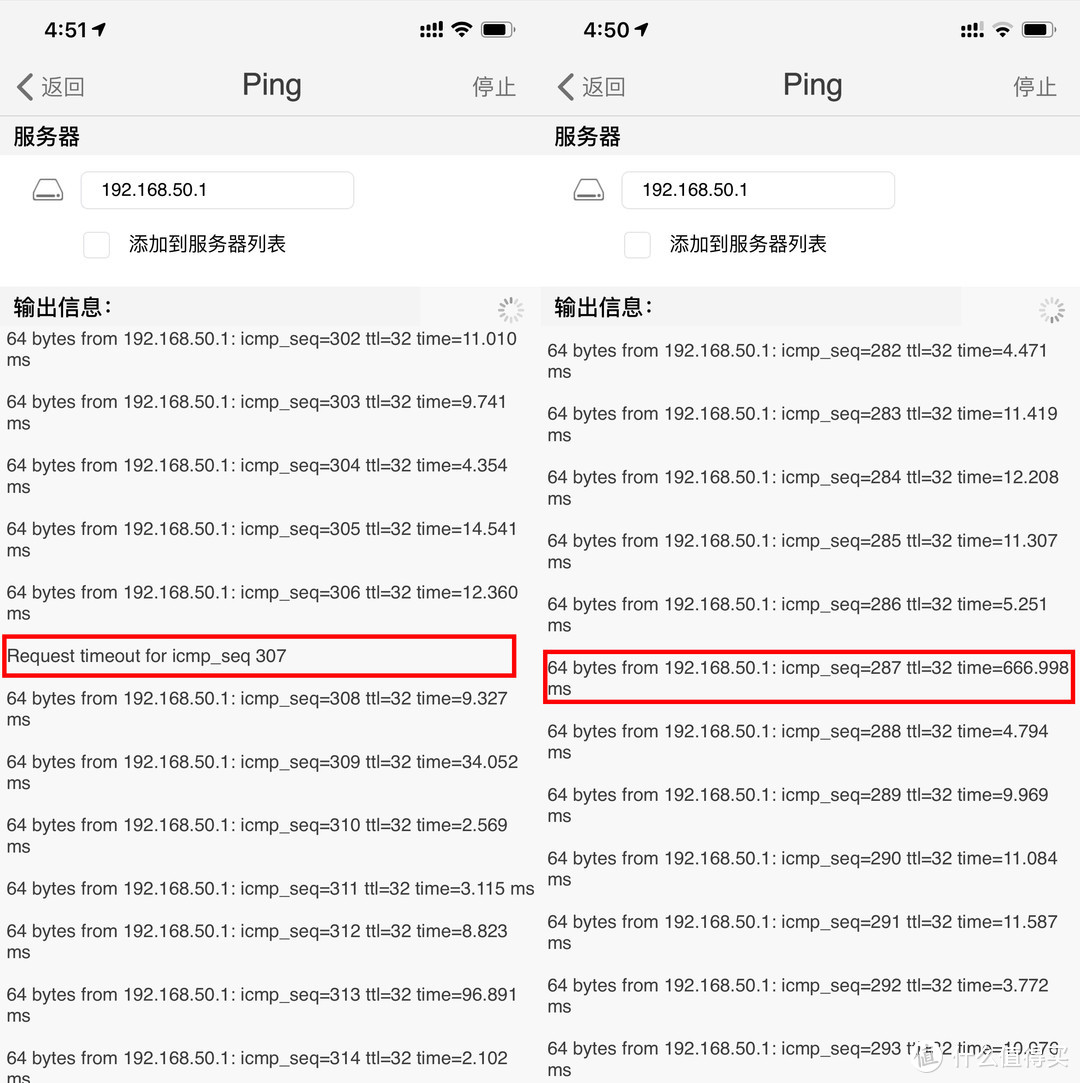 ▲首先,是测试PING值,PING值能直观体现出网络的好坏,上面是我找出的比较有代表性的两组PING值,其中左边那组在移动过程中遇到了一次掉包,而右边的那组则是ping值非常大,这也就意味着,Mesh网络其实还不算真正完美的无缝切换,在两个路由信号之间的转换还是有那么一点小瑕疵,那么这点瑕疵转换到正常应用中又是什么表现呢?接着往下看。
▲首先,是测试PING值,PING值能直观体现出网络的好坏,上面是我找出的比较有代表性的两组PING值,其中左边那组在移动过程中遇到了一次掉包,而右边的那组则是ping值非常大,这也就意味着,Mesh网络其实还不算真正完美的无缝切换,在两个路由信号之间的转换还是有那么一点小瑕疵,那么这点瑕疵转换到正常应用中又是什么表现呢?接着往下看。
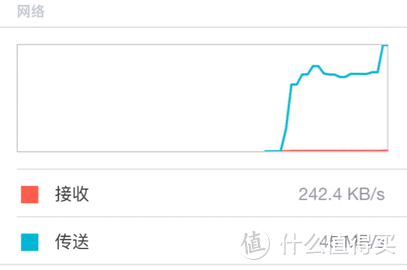 ▲首先测试的是局域网从NAS拷贝文件,可以看到传送那里的数值从20M左右一下掉到了3M左右,但又立刻恢复了速度,我认为这点小波动基本没有什么影响。
▲首先测试的是局域网从NAS拷贝文件,可以看到传送那里的数值从20M左右一下掉到了3M左右,但又立刻恢复了速度,我认为这点小波动基本没有什么影响。
 ▲接下来就是大家最关心的游戏环节,我在信号切换点来回走动测试了了一下吃鸡,结果让人满意,除了有那么几秒PING过高,全程无卡顿更无掉线,但要是你正好在信号切换的地方停留了,那也不好说了。
▲接下来就是大家最关心的游戏环节,我在信号切换点来回走动测试了了一下吃鸡,结果让人满意,除了有那么几秒PING过高,全程无卡顿更无掉线,但要是你正好在信号切换的地方停留了,那也不好说了。
总结
这个双11又圆了我Mesh组网的梦,虽然Mesh还不算是真正的完美无缝切换联网,但对于一般家庭来说已经完全足够了,从我测试的家庭常用的文件拷贝与游戏都表现良好,看视频更是没有问题,如果你家里有无线网络扩展问题,不妨尝试一下Mesh吧,设置简单且高效,接下来还有几篇圆梦晒单, 敬请持续关注,希望这篇文章对大家有用!


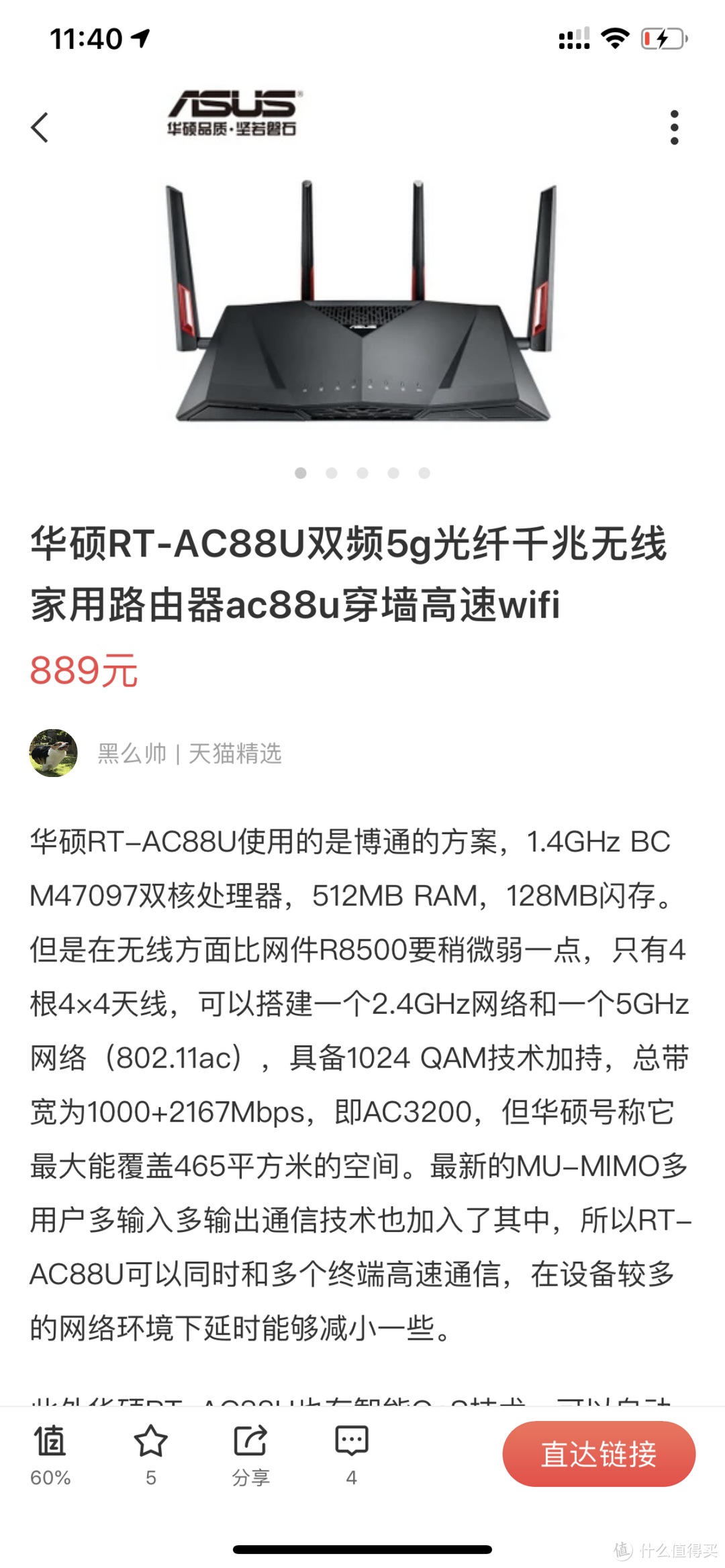







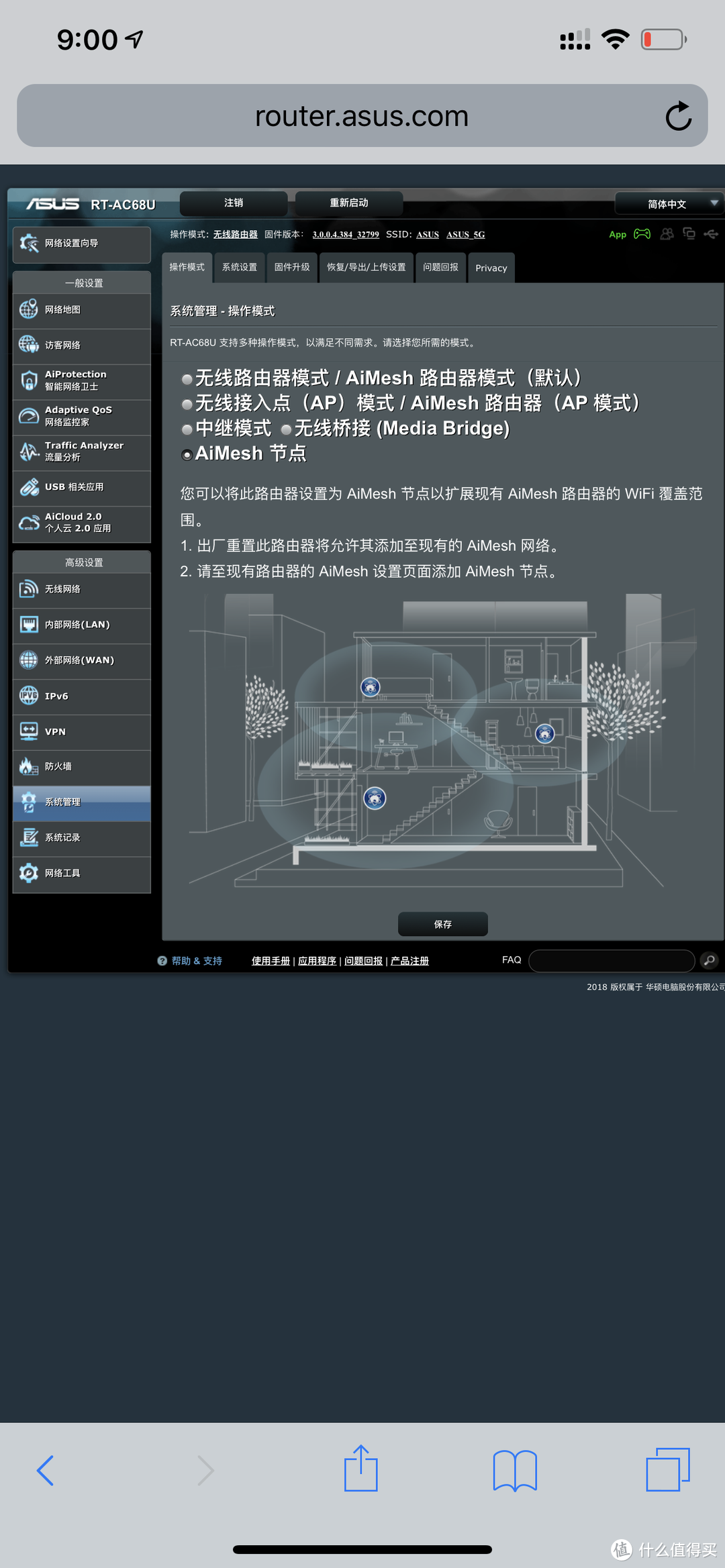
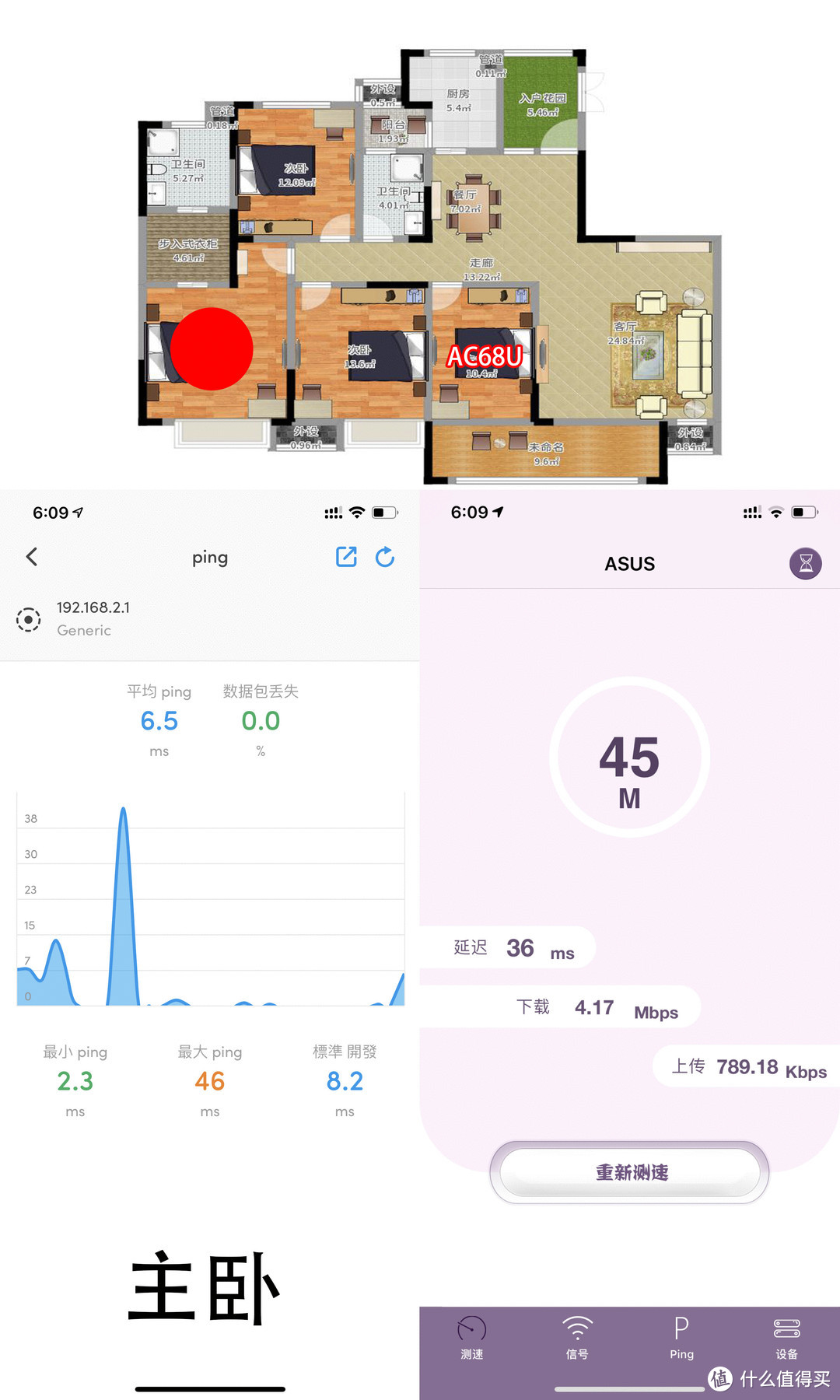
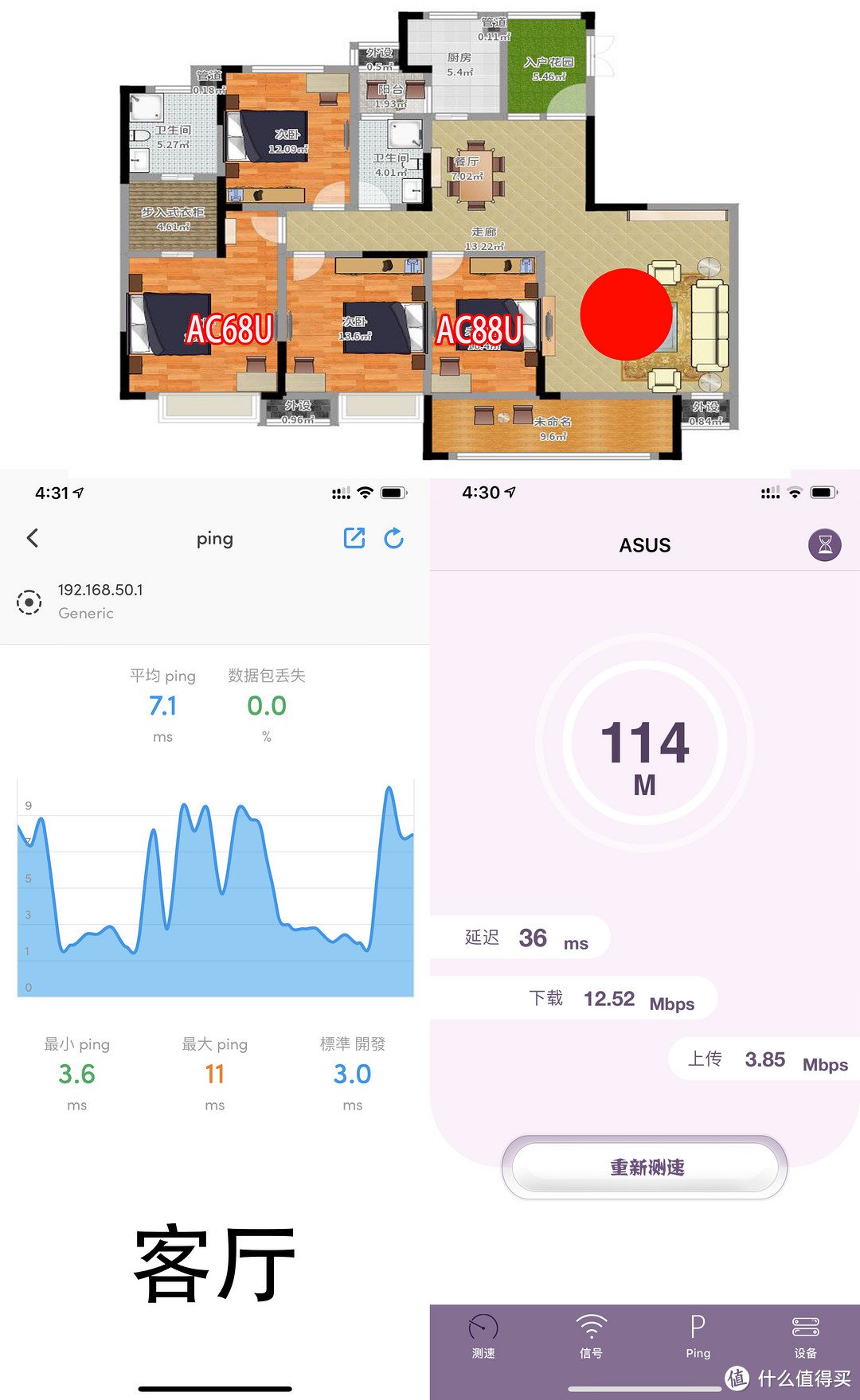
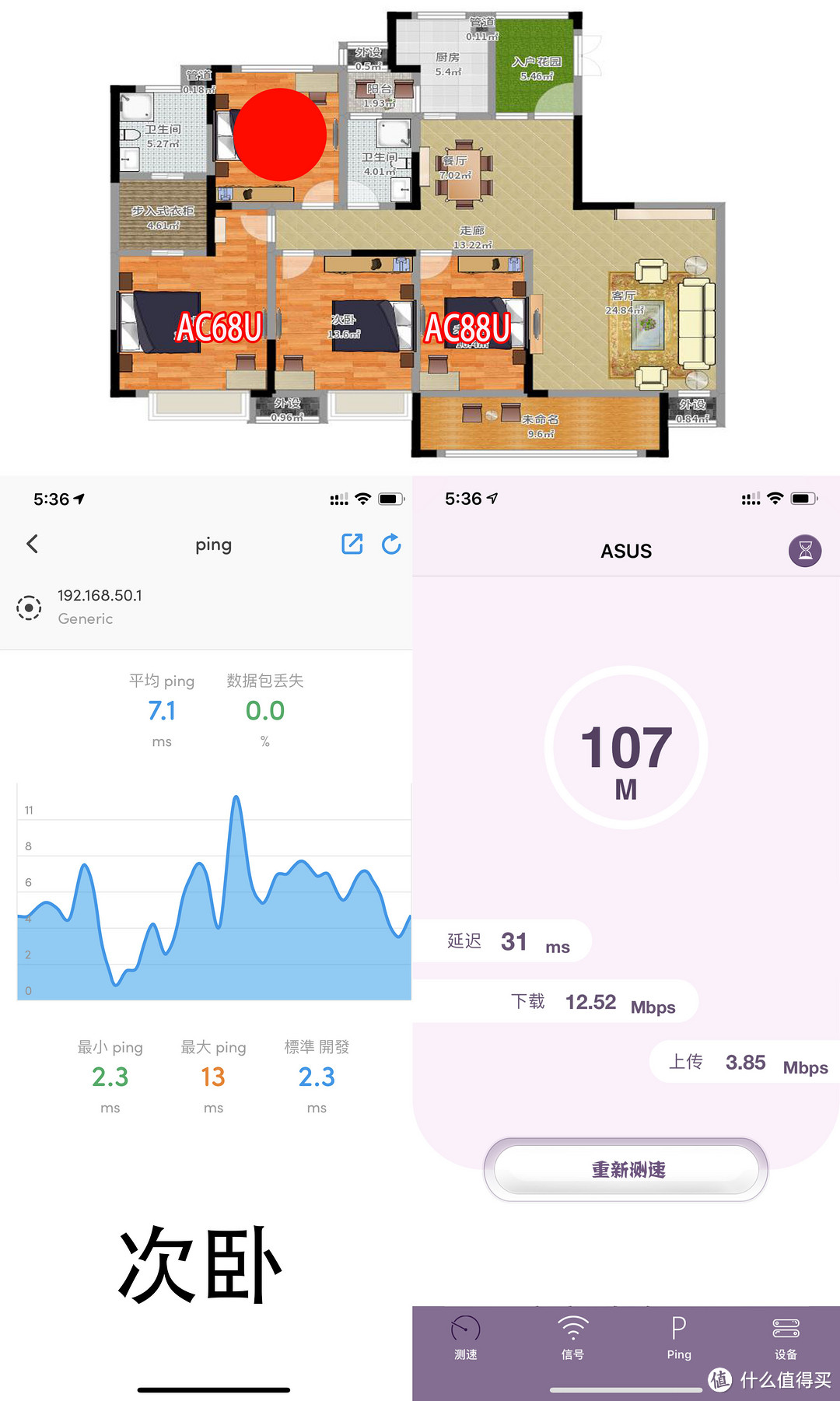
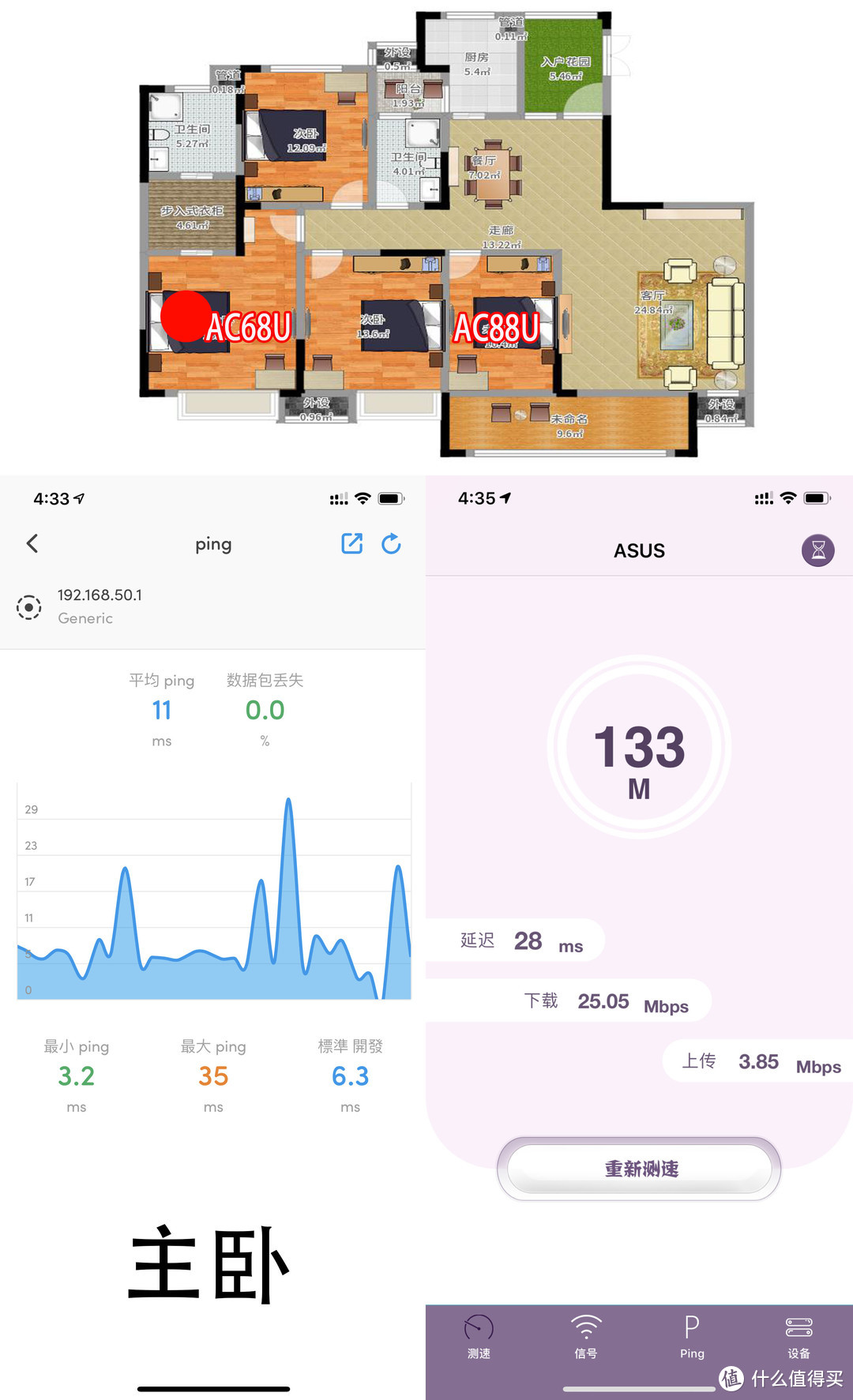
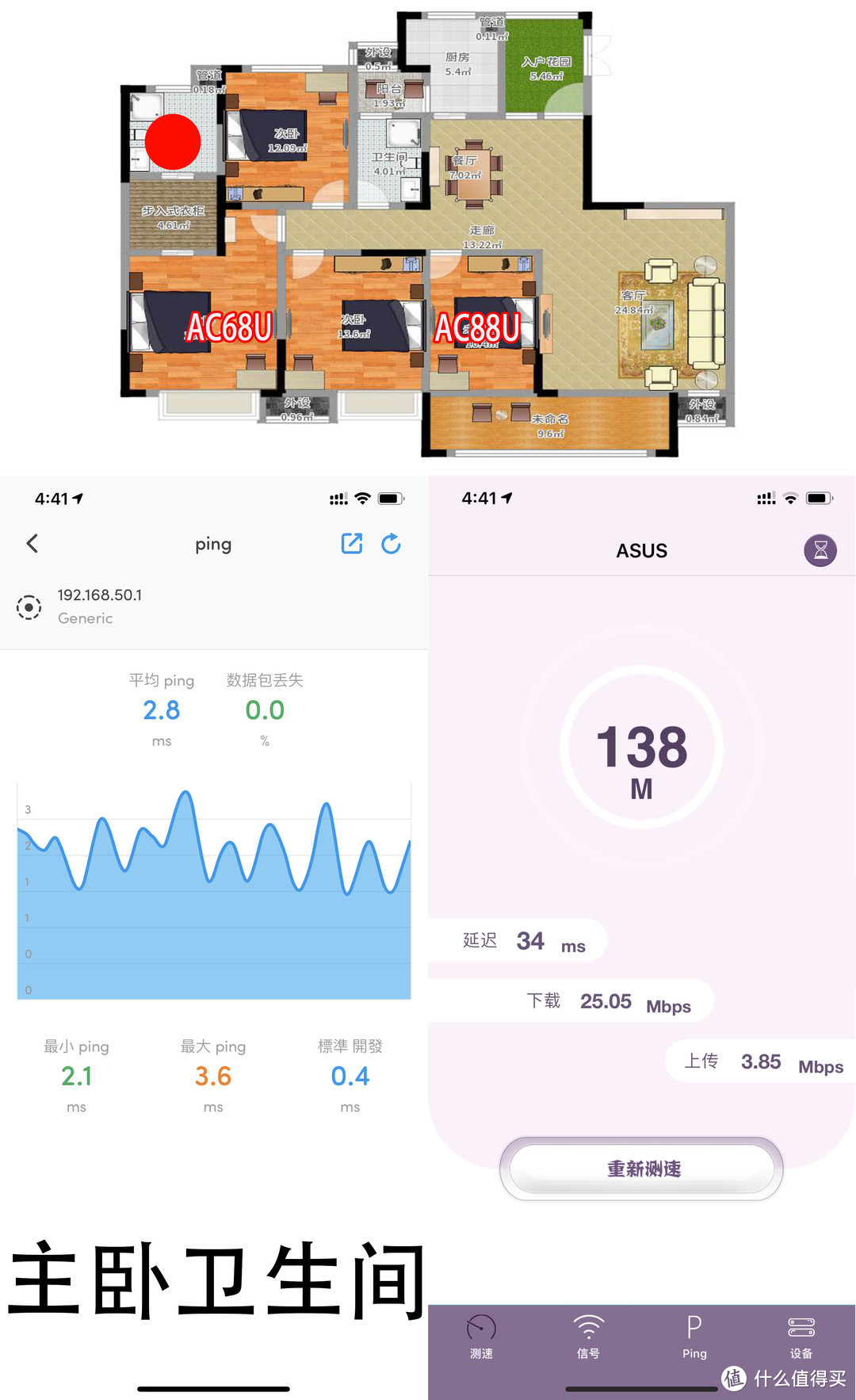




















































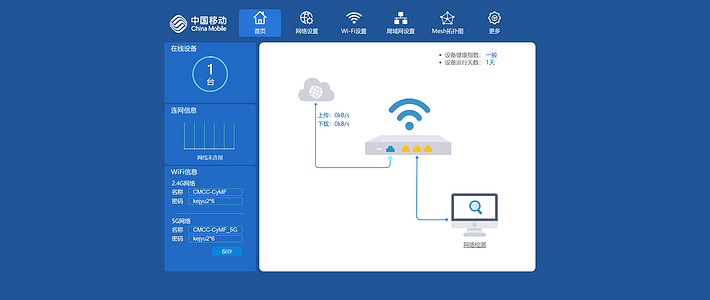
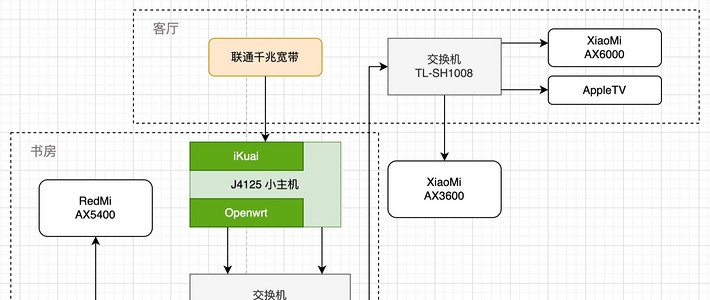





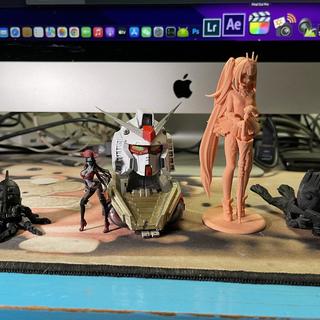































axzren27
校验提示文案
值友5221034118
校验提示文案
kornblume
校验提示文案
xearo
校验提示文案
碧水溪风
校验提示文案
值友2939295615
校验提示文案
bazucabsf
校验提示文案
值友7801017451
校验提示文案
ZHANGhJP
校验提示文案
蓝苹果
校验提示文案
jvcdhjvxty
校验提示文案
Xanthium0219
校验提示文案
Dr-king
校验提示文案
抵制各类小日子的商品
校验提示文案
我等无形
校验提示文案
北方碎月
校验提示文案
loopychen
校验提示文案
值友5511800724
校验提示文案
devorak
校验提示文案
值友6599481183
校验提示文案
CUI2014
校验提示文案
值友5919067954
校验提示文案
法行天下
校验提示文案
blueslmj
校验提示文案
经典瑞士军刀
校验提示文案
值友2783353318
校验提示文案
Seven-Yin
校验提示文案
文思全庸
校验提示文案
拉德里萨瓦
校验提示文案
慧极则伤
校验提示文案
嘎嘎他妈
校验提示文案
Ariseman
校验提示文案
inblack
校验提示文案
买青椒也用券
校验提示文案
值友5752061409
校验提示文案
pilao08
校验提示文案
proGressive8
校验提示文案
清风随行
校验提示文案
贝儿向前冲
校验提示文案
enoughsaid
校验提示文案